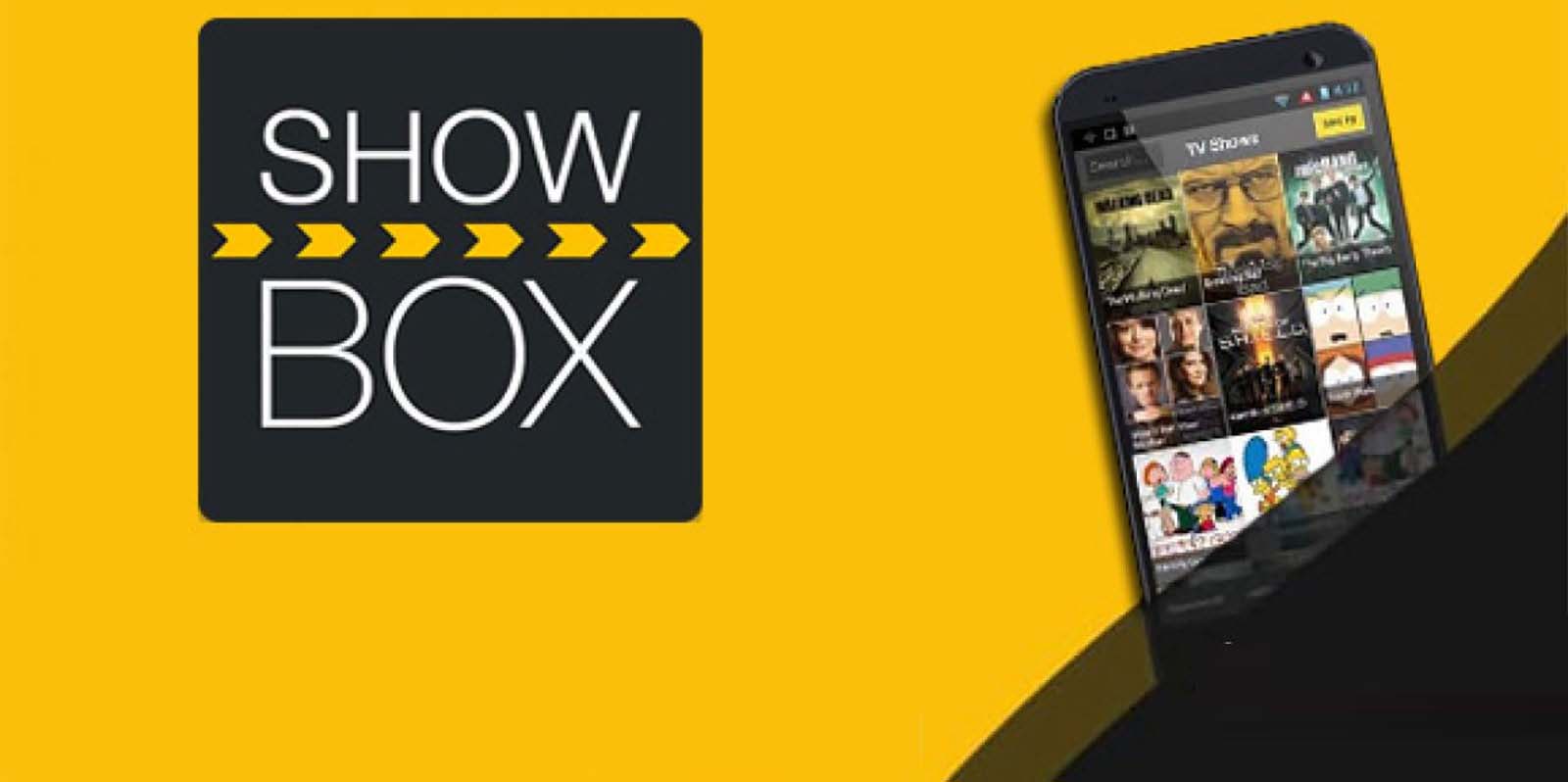Bist du dabei hängengeblieben Showbox funktioniert nicht oder “Showbox wird nicht geladen” aufgefallen ? Ich würde gerne wissen, wie man das Problem beheben kann, habe aber leider keine Ahnung. Nun, kein Grund zur Sorge, dieser Blog wird Ihnen auf jeden Fall helfen.
Wir alle kennen Showbox, eine der weit verbreiteten Apps, die Popcorn Time am ähnlichsten ist. Mit dieser App können Nutzer ganz einfach und kostenlos Fernsehsendungen auf Smartphones, PCs und Tablets ansehen. Es erfreut sich so großer Beliebtheit, dass eine PC-Version verfügbar ist und Benutzer es problemlos auf Fire TV, Kindle usw. installieren können.
Aber Sie wissen vielleicht, dass bei jeder App ein Fehler auftritt und das Gleiche auch hier passiert. Viele Benutzer haben berichtet, dass sie beim Showbox-Fehler hängen geblieben sind und nicht wissen, wie sie ihn beheben können.
Wenn Sie also auch mit dem gleichen Problem zu kämpfen haben, geraten Sie nicht in Panik, sondern lesen Sie einfach diesen Blog. Hier erfahren Sie, wie Sie am besten beheben können, dass die Showbox-App auf einem Android-Telefon nicht funktioniert.
So beheben Sie den Fehler “Showbox wird nicht geladen/funktioniert nicht” auf Android
Wie Sie wissen, kann das Problem, dass Showbox unter Android nicht geladen wird, aus verschiedenen Gründen auftreten, es gibt jedoch Möglichkeiten, es zu beheben. Jetzt ist es an der Zeit, die Problemumgehungen zur Behebung des Problems zu prüfen.
Lesen wir also weiter.
Methode 1: Starten Sie Ihr Telefon neu
Der erste Trick, der dringend empfohlen wird, um den Fehler „Showbox funktioniert nicht“ zu beheben, ist ein Neustart Ihres Telefons. Dieser Prozess bereinigt die unerwünschten Dateien und behebt die Fehler oder Störungen, die zu dem Problem führen.
So starten Sie Ihr Android-Telefon neu:
- Ein-/Aus- Taste gedrückt , bis mehrere Optionen auf dem Bildschirm angezeigt werden
- Klicken Sie nun auf die Option “Neu starten” und warten Sie einige Zeit

Überprüfen Sie nach dem Neustart Ihres Geräts, ob der Fehler behoben ist oder nicht.
Methode 2: Überprüfen Sie die Internetverbindung
Wenn Ihre Internetverbindung schlecht oder instabil ist, können solche unerwünschten Probleme auftreten. Überprüfen Sie dies und Sie können von WLAN auf mobile Daten umstellen oder umgekehrt.
Sie können auch ein beliebiges anderes Netzwerk auswählen, um eine bessere Internetverbindung herzustellen, damit die App funktioniert. Insgesamt sollte Ihr Gerät stets eine stabile Verbindung erhalten.
Methode 3: Cache der Showbox-App löschen
Während Sie die App längere Zeit nutzen, sammelt sie viele Cache-Dateien auf dem Gerät. Dies könnte ein weiterer Grund dafür sein, dass Showbox auf Android-Telefonen nicht geladen wird. Wenn einige Cache-Dateien beschädigt werden, treten solche Probleme häufig auf.
Daher wird empfohlen, die Cache-Dateien der Showbox-App zu löschen, um das Problem zu beheben.
Befolgen Sie die folgenden Schritte:
- Öffnen Sie zunächst die Einstellungen auf dem Telefon
- Tippen Sie nun auf die Option Apps
- Wählen Sie hier Showbox, um App-Informationen einzugeben
- Klicken Sie anschließend auf die Option Daten löschen und Cache löschen
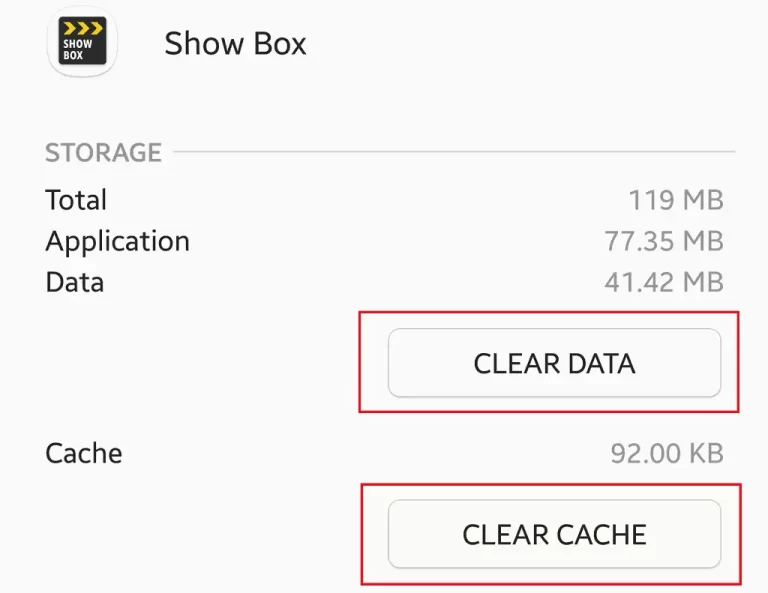
Starten Sie abschließend Ihr Telefon neu und prüfen Sie, ob die Showbox-App funktioniert oder nicht
Methode 4: Überprüfen und aktualisieren Sie die Showbox-App
Das Problem kann auch auftreten, wenn Sie die veraltete Version der App verwenden. Meistens ist es uns egal, ob die App auf der neuesten Version ist oder veraltet ist. Wenn jedoch ein Fehler angezeigt wird, tritt tatsächlich ein Fehler auf.
Wir empfehlen Ihnen daher, die App zu überprüfen und zu aktualisieren, um herauszufinden, ob dies für Sie funktioniert.
Hier sind die Schritte, die Sie befolgen müssen:
- Öffnen Sie zunächst den Google Play Store auf Ihrem Android
- Klicken Sie nun auf die Option “Meine Apps und Spiele”.
- Öffnen Sie anschließend die Apps-Liste und suchen Sie nach der Showbox-App
- Überprüfen Sie, ob daneben die Option “Aktualisieren” verfügbar ist
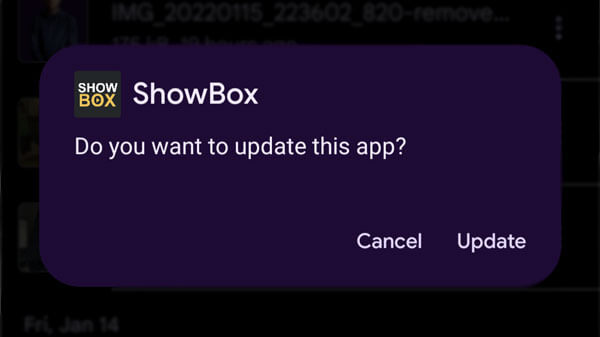
Tippen Sie abschließend auf die Option “Aktualisieren”, öffnen Sie anschließend die Showbox-App und prüfen Sie, ob Sie problemlos darauf zugreifen können.
Methode 5: Aktualisieren Sie Ihr Android-Betriebssystem
Haben Sie das Betriebssystem Ihres Android-Telefons überprüft, nachdem der Fehler aufgetreten ist? Es kann vorkommen, dass die alte Version des Betriebssystems auf dem Telefon auch auf Showbox geladen werden kann, was auf einem Android-Telefon nicht funktioniert.
Sie sollten dies also überprüfen und bei Bedarf so schnell wie möglich erledigen.
Hier sind die Schritte:
- Öffnen Sie zunächst die Einstellungen auf dem Telefon
- Klicken Sie dann auf die Option “Über Telefon”.
- Hier sehen Sie, ob ein Update verfügbar ist
- Tippen Sie jetzt einfach auf “Telefon aktualisieren” und warten Sie, bis das Betriebssystem aktualisiert wird
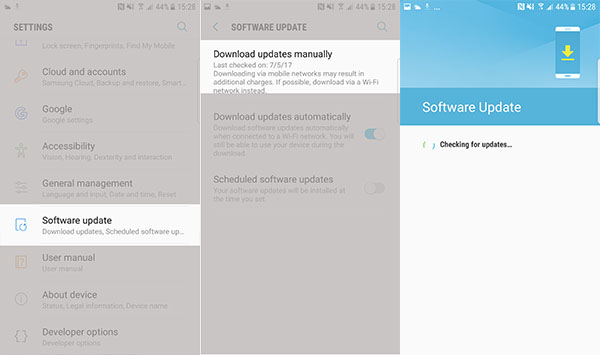
Methode 6: Showbox-App deinstallieren/neu installieren
Wenn das Problem weiterhin besteht, sollten Sie die App neu installieren, um das Problem zu beheben. Durch diesen Vorgang werden alle Fehler in der App vollständig behoben.
Befolgen Sie die folgenden Schritte:
- Öffnen Sie zunächst den Startbildschirm und halten Sie das Showbox- Symbol gedrückt, bis die Option angezeigt wird
- Tippen Sie nun auf das Kreuzsymbol und klicken Sie auf “Ja”, um die Deinstallation durchzuführen
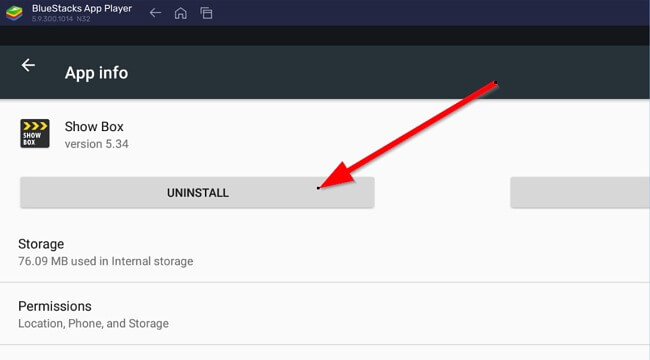
- anschließend Ihr Telefon neu
- Wenn Sie fertig sind, öffnen Sie den Google Play Store und suchen Sie nach der Showbox -App
- Klicken Sie auf die Option “Installieren” und melden Sie sich bei der App an, um zu überprüfen, ob alles wie gewohnt funktioniert
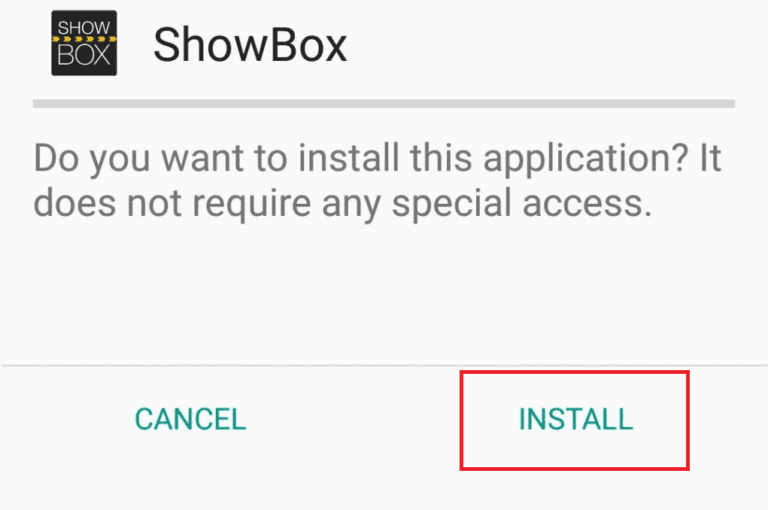
Methode 7: Cache-Partition löschen
Es gibt einige Apps, die mit solchen unerwünschten Fehlern in Konflikt stehen und zu solchen führen. Sie können das Problem beheben, indem Sie die Cache-Dateien des Geräts löschen.
Hier sind die Schritte, die Sie befolgen müssen:
- Schalten Sie zunächst Ihr Gerät aus und halten Sie dann die Lauter- und Ein-/Aus- Taste gedrückt
- Lassen Sie nun die Ein-/Aus- Taste gedrückt und halten Sie die Lautstärketaste gedrückt, nachdem das Android-Logo angezeigt wird
- Hier erscheint das Android-Wiederherstellungsmenü. Wählen Sie über die Schaltfläche “Lautstärke verringern” die Option “Cache-Partition löschen” aus

- Klicken Sie anschließend auf die Power- Taste, um die Auswahl zu bestätigen, und tippen Sie dann auf Ja
Warten Sie, bis der Vorgang abgeschlossen ist, und klicken Sie dann auf die Ein-/Aus- Taste, wenn jetzt das System neu starten auf dem Bildschirm angezeigt wird
Methode 8: Überprüfen Sie den Serverstatus
Ein weiterer wichtiger Grund dafür, dass Showbox unter Android nicht mehr funktioniert, ist der Serverausfall. Manchmal kann es vorkommen, dass die App aufgrund von Wartungsarbeiten nicht mehr funktioniert. Sie sollten jedoch überprüfen, ob dies der Fall ist, indem Sie die Downdetector-Website besuchen.
Sie können auch den offiziellen Showbox-Twitter- Handle besuchen, um den aktuellen Status zu überprüfen. Es zeigt Ihnen an, ob eine Ausfallzeit vorliegt oder nicht. Wenn ja, müssen Sie warten, bis das Problem gelöst wird.
Methode 9: Öffnen Sie Showbox Web
Wenn die App auf Mobilgeräten nicht funktioniert, können Sie sie in einem Webbrowser öffnen. Die App muss nicht installiert werden, da sie auch auf allen Computern verfügbar ist.
Folgendes müssen Sie tun:
- Öffnen Sie zunächst einen beliebigen Webbrowser auf Ihrem PC
- Geben Sie nun Showbox.space ein
- Hier müssen Sie sich registrieren bzw. einloggen
- Wählen Sie als Nächstes beliebige Fernsehsendungen oder Filme aus, um zu beginnen
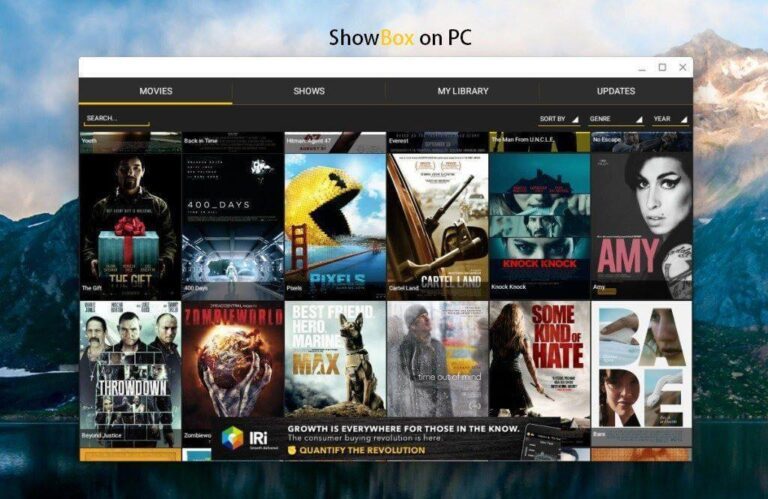
Dieser Vorgang wird für Sie funktionieren, da keine Installation erforderlich ist und sowohl auf Android als auch auf dem PC funktionieren kann.
Methode 10: Verwenden Sie ein VPN
Wenn Sie die App auf Ihrem PC verwenden, können Sie ein VPN verwenden. Obwohl es in vielen Ländern aufgrund von Urheberrechtsproblemen verboten ist, können Sie sich dennoch dafür entscheiden. Dies funktioniert, um Ihren ISP zu fälschen und Ihren Standort zu fälschen.
Dieser Prozess kann jedoch für Sie funktionieren, da er alle Arten von Hindernissen beseitigt und das Problem somit leicht behebt.
Methode 11: Suchen Sie nach Alternativen
Wenn Ihnen die Showbox-App große Probleme bereitet, können Sie diese App beenden und nach Alternativen suchen. Zwar erhalten Sie nicht die exakte Übereinstimmung mit der App, dennoch sind viele Funktionen zugänglich.
Nachfolgend sind einige Alternativen aufgeführt:
Netflix– Auch diese App ist eine der beliebtesten Apps, die von Millionen Menschen genutzt wird. Es sind keine kostenlosen TV-Sendungen erlaubt, aber Sie können hier viele Inhalte erhalten. Es unterstützt verschiedene Länder und das Abonnement ist im Vergleich zu anderen günstig. Mit dieser App können Sie Ihre Lieblingsfilme und andere ansehen.

MediaBox HD– Diese App ähnelt auch Showbox, mit der Benutzer kostenlos Filme oder Fernsehsendungen ansehen können. Es hat zwar weniger Inhalt, ist aber immer noch besser, insbesondere wenn Showbox nicht funktioniert. Es ist auf Android- und iOS-Geräten verfügbar. Darüber hinaus unterstützt es andere Dinge wie FireTV, WiFi Sharing, Chromecast, Smart Tv usw.
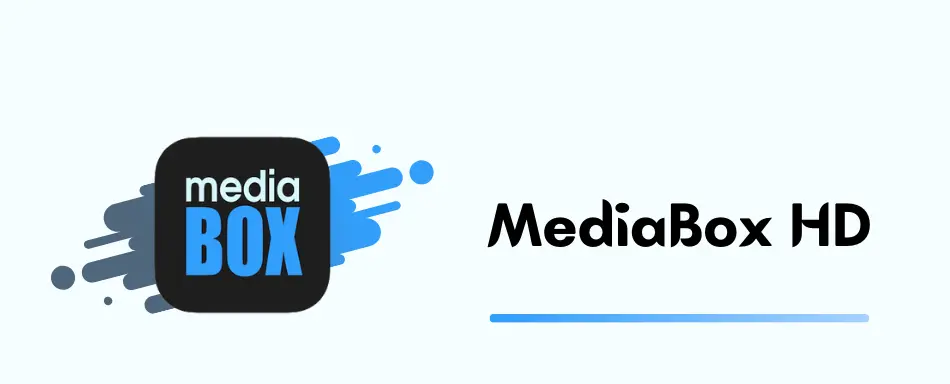
Methode 12: Führen Sie einen Werksreset durch
Wenn der Fehler Sie weiterhin stört, ist es an der Zeit, die Werkseinstellungen zurückzusetzen. Dieser Prozess wird Ihnen sicherlich dabei helfen, das Problem leicht zu beheben. Der Nachteil dieses Vorgangs besteht jedoch darin, dass Ihre Daten von Ihrem Telefon gelöscht werden.
Wir empfehlen Ihnen daher, eine Sicherungskopie aller Ihrer wichtigen Daten zu erstellen und diese an einem sicheren Ort aufzubewahren.
Befolgen Sie nun die Schritte zum Zurücksetzen Ihres Android-Telefons auf die Werkseinstellungen:
- Öffnen Sie zunächst die Einstellungen auf Ihrem Telefon
- Klicken Sie nun auf die Option System > Zurücksetzen
- Wählen Sie hier “Alle Daten löschen”.
- Tippen Sie abschließend erneut auf die Option “Alle Daten löschen”

Das ist es. Ihr Gerät wird jetzt mit den Standardeinstellungen zum Zeitpunkt des Kaufs neu gestartet.
Methode 13: Ultimative Lösung, um zu beheben, dass Showbox unter Android nicht funktioniert
Wenn die manuellen Lösungen für Sie nicht funktioniert haben, können Sie sich für eine automatische Lösung entscheiden. In diesem Fall wird empfohlen, das Android-Reparaturtool zu verwenden, um das Problem zu beheben, dass Showbox unter Android nicht funktioniert/nicht geladen wird.
Es handelt sich um eine leistungsstarke und dennoch effektive Lösung, mit der Benutzer problemlos alle Arten von Problemen oder Fehlern auf Android-Geräten mit einem Klick beheben können. Nicht nur Showbox, sondern auch andere Fehler werden behoben, z. B. stürzt Instagram ständig ab, Netflix-Untertitel funktionieren nicht, Einstellungen wurden gestoppt, Bluetooth wurde gestoppt, Android-Apps werden ständig geschlossen usw.
Daher müssen Sie einfach dieses erstaunliche Tool herunterladen und beheben, dass Showbox auf Android-/Samsung-Telefonen nicht geladen wird. Sehen Sie sich das vollständige Benutzerhandbuch an, um die Software problemlos nutzen zu können.
Abschluss
Showbox ist eine beliebte App, die von vielen Benutzern zum Ansehen kostenloser Filme und Fernsehsendungen verwendet wird. Es können jedoch jederzeit Fehler auftreten, die Sie beunruhigen, aber Sie müssen sich darüber keine Sorgen machen, da es immer eine Lösung gibt. In diesem Blog habe ich verschiedene Ideen besprochen, um das Problem zu beheben, dass Showbox auf Android-/Samsung- Geräten nicht funktioniert/lädt.
Folgen Sie ihnen einfach und sehen Sie, ob sie für Sie arbeiten. Wenn nicht, sollten Sie ein automatisches Tool wie Android Repair ausprobieren. Es handelt sich um ein professionelles Programm, das jede Art von Problem mit einem Klick behebt.
Sophia Louis is a professional blogger and SEO expert. Loves to write blogs & articles related to Android & iOS Phones. She is the founder of de.android-ios-data-recovery.com and always looks forward to solve issues related to Android & iOS devices